Cara Menghantar dan Menerima Faks pada Windows 10
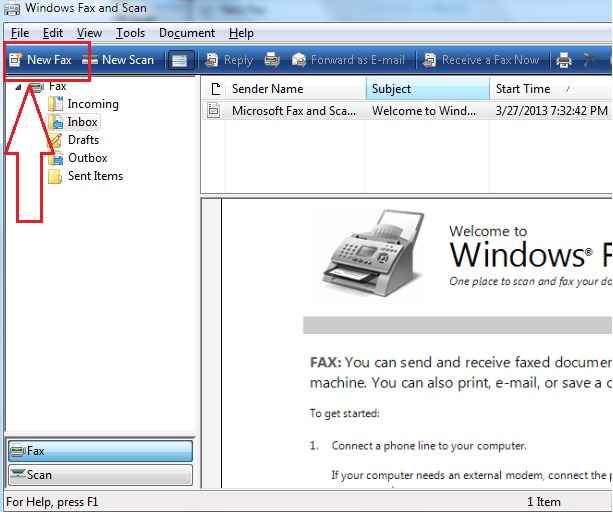
- 2933
- 757
- Dave Kreiger V
Salinan dokumen yang tepat adalah faks. Ia adalah penghantaran telefon dari bahan bercetak. Faks sering dihantar ke nombor telefon yang berkaitan dengan pencetak seperti peranti output, yang memaparkan sesuatu kepada pengguna. Mesin Faks digunakan untuk mengimbas dokumen Origial. Dalam kes kami, sistem komputer menggunakan peranti input yang dikenali sebagai inorder pengimbas untuk mengimbas dokumen. Dokumen itu dikodkan dan dihantar melalui medium telephonik dalam bentuk isyarat elektronik. Pada akhir penerimaan, dokumen itu dimulakan dan ditukarkan kembali ke bentuk asalnya, yang kemudiannya boleh dicetak.
Lihat juga: - 10 laman web teratas untuk menghantar faks secara percuma
Windows 10 membolehkan anda menghantar dan menerima faks dari sistem komputer anda. Program mudah yang dipanggil Windows Fax dan imbasan digunakan oleh sistem operasi Windows untuk mencapai fungsi ini. Untuk ciri faks yang tersedia, sistem anda perlu mempunyai keperluan penting berikut:
- Pastikan modem faks disambungkan ke komputer anda melalui talian telefon.
- Sebagai alternatif, pelayan faks harus dihubungkan dengan komputer anda.
- Untuk menghantar dan menerima faks, akaun faks mesti dibuat sebelum semuanya.
Baca terus, untuk mengetahui cara menggunakan komputer anda untuk menghantar dan menerima faks dengan cekap.LANGKAH 1
- Klik pada Mula menu untuk menavigasi ke Windows Fax dan imbasan. Dari menu yang muncul, cari dan klik Semua aplikasi.
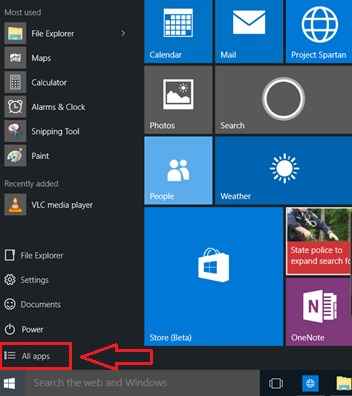 Langkah 2
Langkah 2
- Sekarang anda perlu mencari Aksesori Windows Dari senarai pilihan. Akan ada anak panah drop-down yang berkaitan dengan Aksesori Windows. Klik padanya untuk mengembangkan senarai.
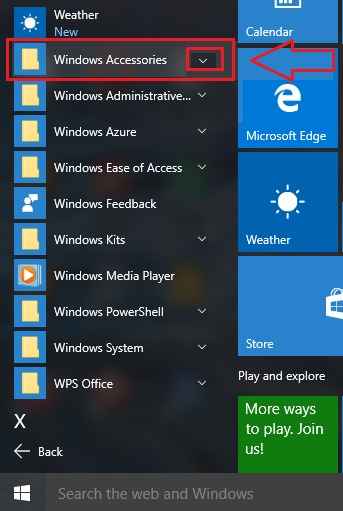 Langkah 3
Langkah 3
- Setelah senarai berkembang, cari Windows Fax dan imbasan dan klik padanya, untuk sampai ke langkah seterusnya.
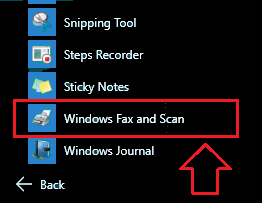 Langkah 4
Langkah 4
- Tetingkap baru untuk Windows Fax dan imbasan akan dibuka. Di sudut kiri bawah, anda sekarang akan melihat butang bernama Faks. Klik padanya.
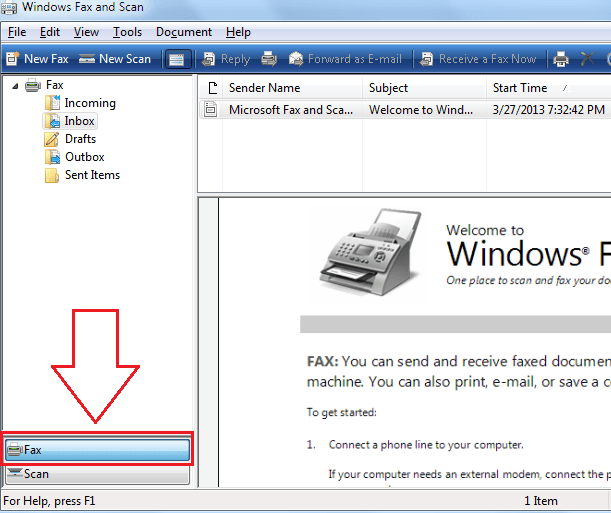 Langkah 5
Langkah 5
- Sekarang kita bersedia untuk menyusun draf baru. Sebagai langkah pertama, klik pada Faks baru, yang terletak di sudut kiri atas.
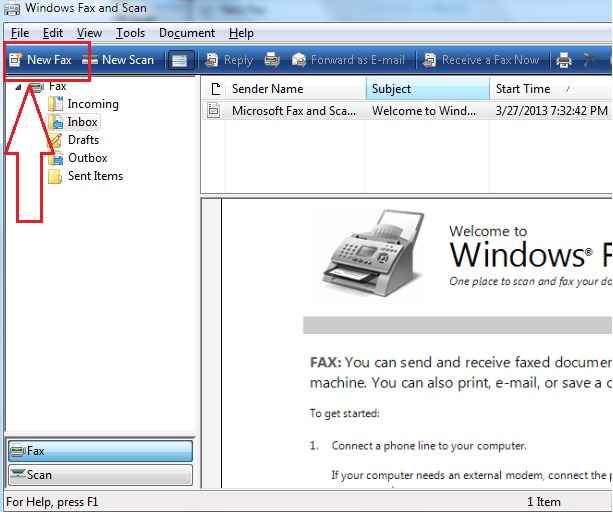 Langkah 6
Langkah 6
- Seperti yang anda lihat sekarang, tetingkap baru muncul, yang kelihatan seperti tangkapan skrin berikut. Di sinilah anda dapat menyusun faks anda dari.
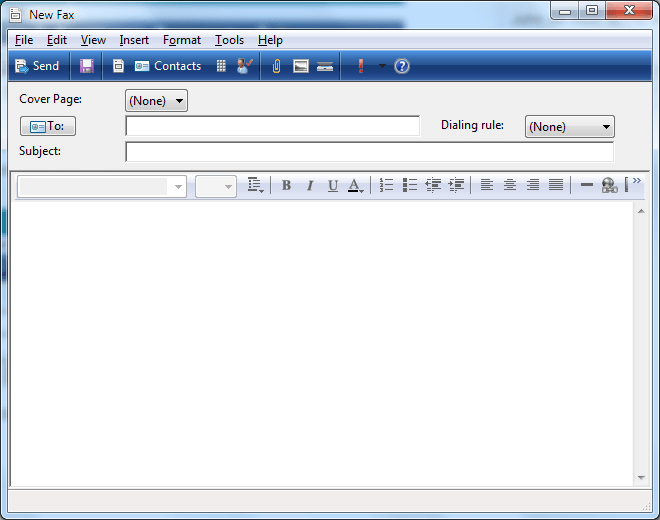 Langkah 7
Langkah 7
- Jelas ada Ke dan juga Subjek lajur, yang perlu anda isi inorder untuk menghantar faks. Sekiranya anda ingin melampirkan fail ke faks anda, anda boleh melakukan yang mengklik pada Klip kertas ikon seperti yang ditunjukkan dalam tangkapan skrin.
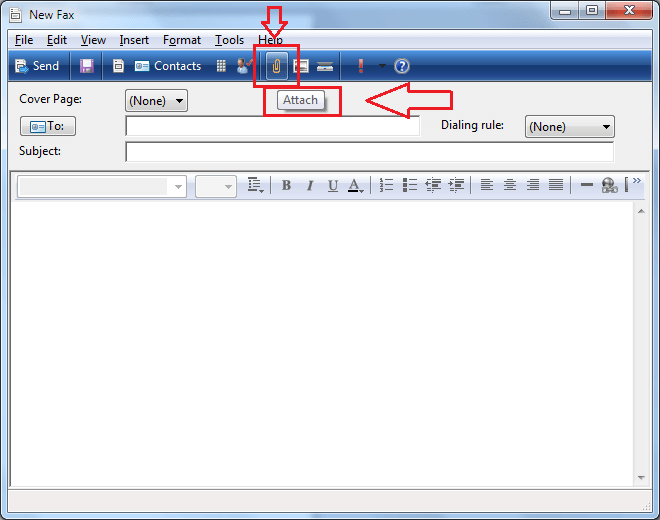 Langkah 8
Langkah 8
- Anda boleh memasukkan gambar ke dalam faks anda dengan mengklik pada Gambar ikon.
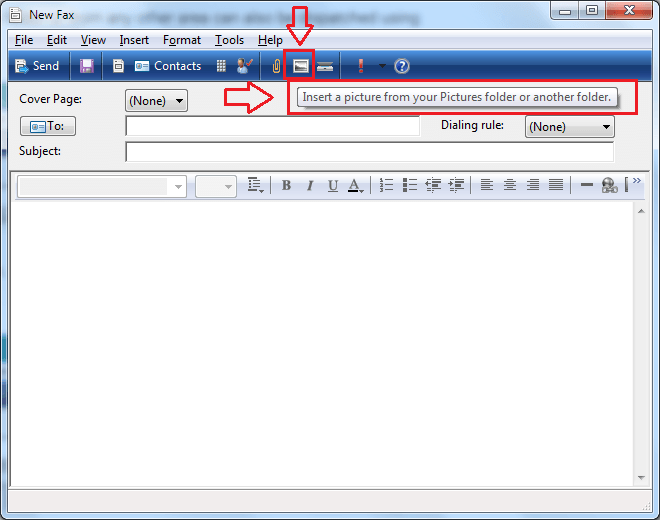 Langkah 9
Langkah 9
- Anda juga boleh memasukkan dokumen atau gambar yang diimbas menggunakan ikon yang ditunjukkan dalam tangkapan skrin berikut.
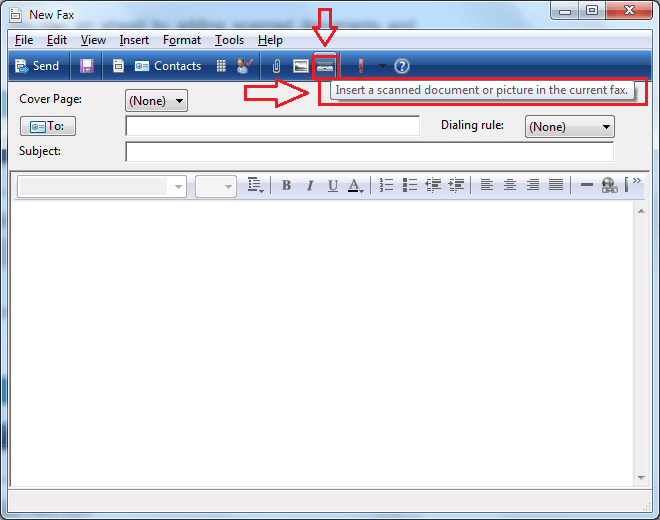 Langkah 10
Langkah 10
- Sebaik sahaja anda semua selesai dengan menyusun faks anda, anda boleh menghantarnya menggunakan Hantar butang di sudut kiri atas tetingkap.
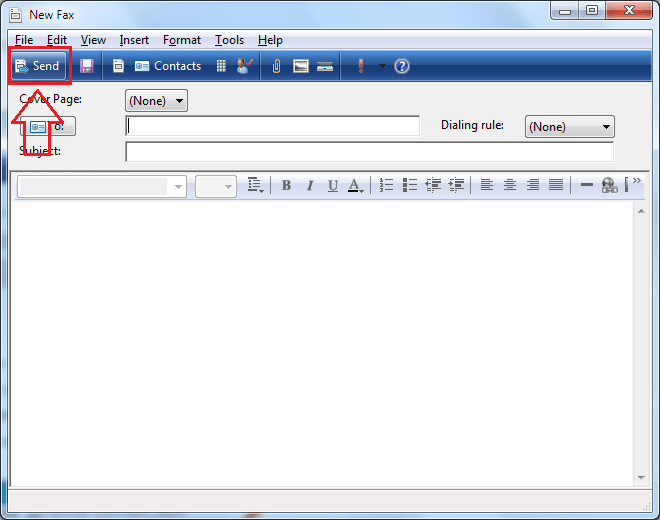 Langkah 11
Langkah 11
- Menerima faks adalah semudah yang lain. Sekiranya anda tahu bahawa anda mempunyai faks untuk menerima, buka aplikasi dan klik pada Terima faks sekarang Seperti yang ditunjukkan dalam tangkapan skrin berikut. Sekarang anda bersedia menerima faks anda.
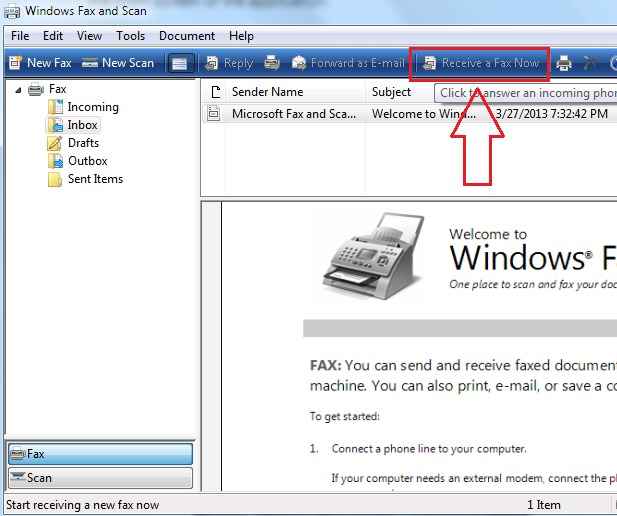
Menghantar dan Menerima Faks dari Windows 10 anda semudah yang dibentangkan dalam artikel ini. Harap anda dapati artikel itu berguna.
- « 4 cara teratas untuk mencetak fail pada Windows 10
- Cara memadam senarai lompat sekaligus pada Windows 10 »

